有些用户想要把任务栏变成透明的,但苦于不知道怎么操作而无从下手,那么如何启动任务栏透明效果,下面给大家介绍win10启动任务栏透明效果步骤。
1、右击鼠标选择“个性化”,如下图所示:
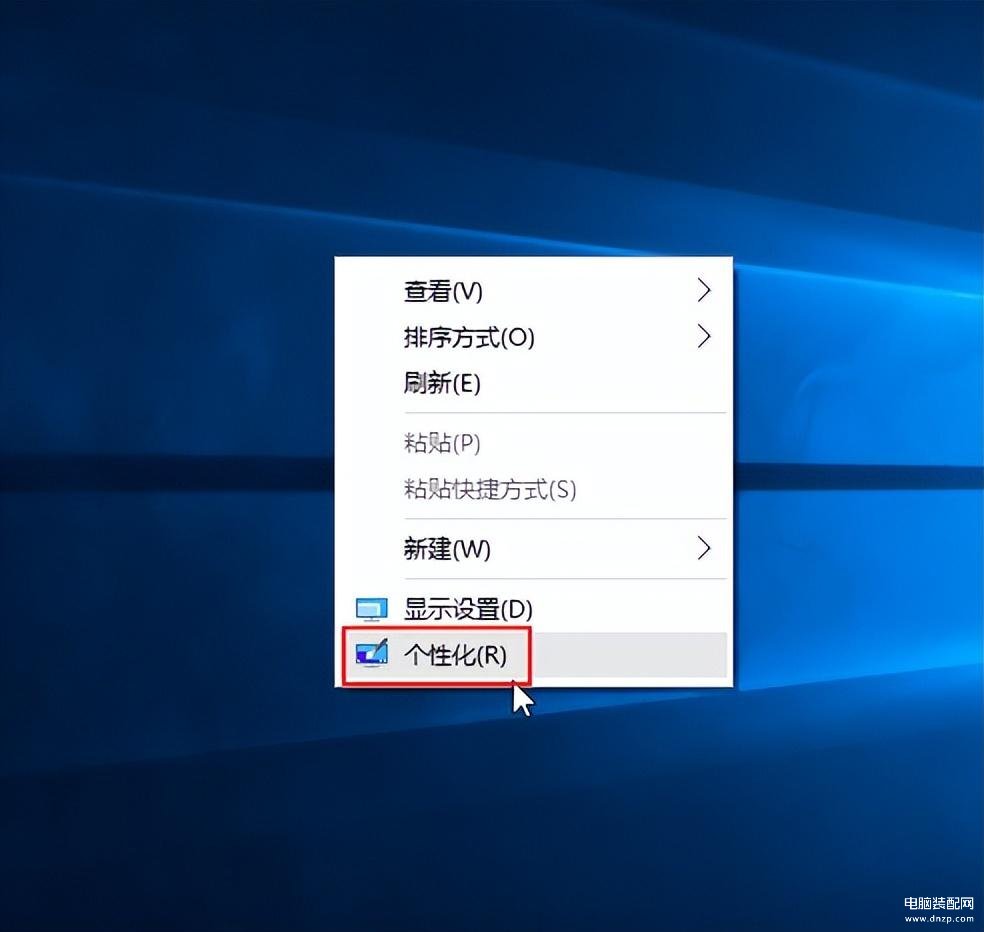
2、点击左侧窗口的颜色选项,如下图所示:
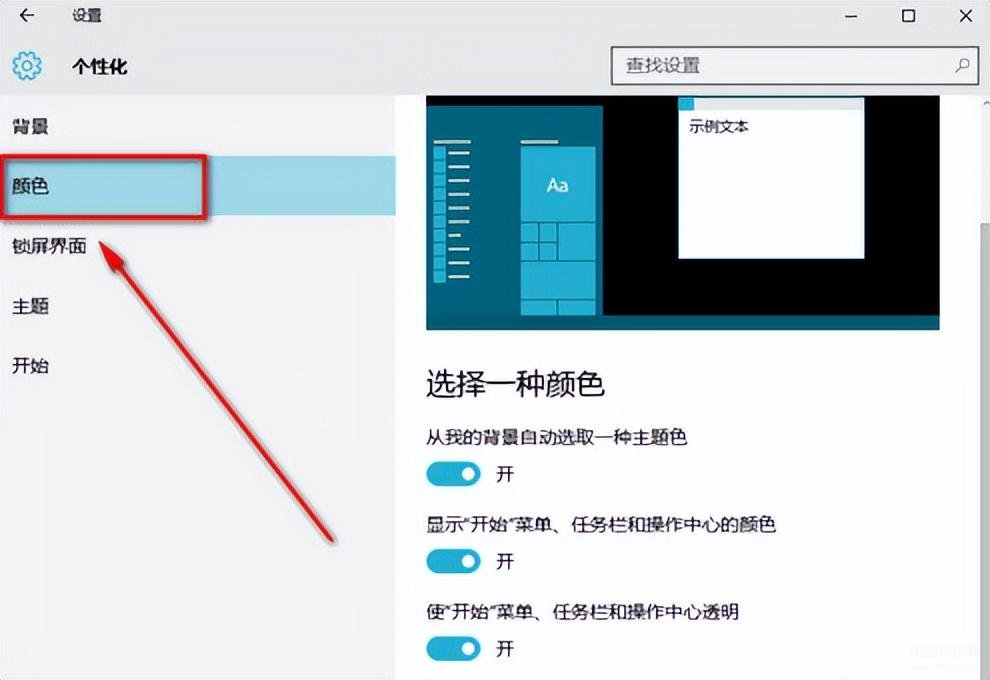
3、找到“使开始菜单、任务栏、操作中心透明”选项”,打开开关,如下图所示:
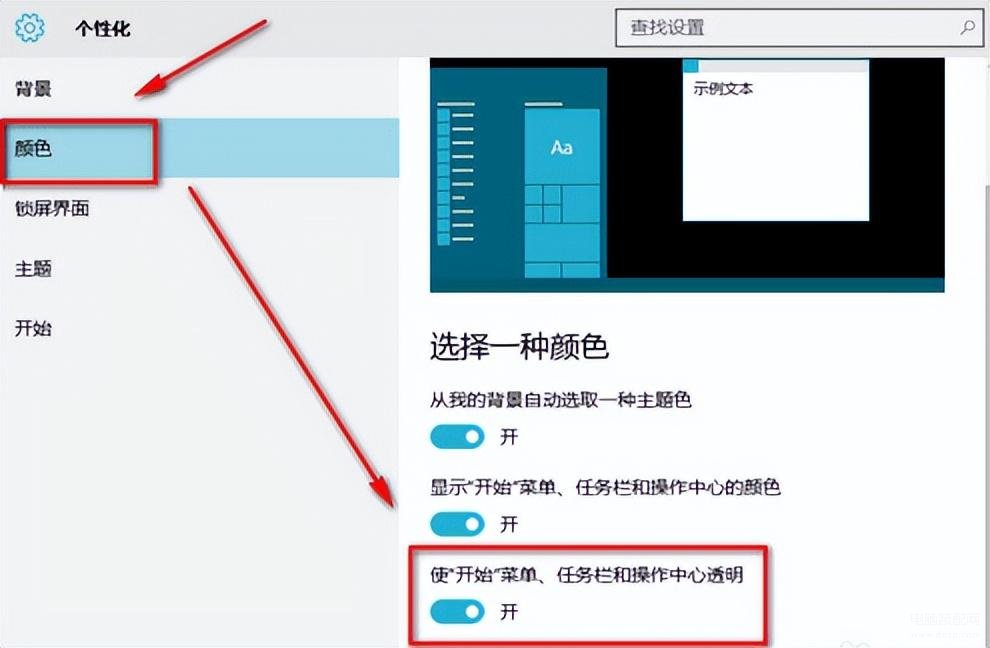
有些用户想要把任务栏变成透明的,但苦于不知道怎么操作而无从下手,那么如何启动任务栏透明效果,下面给大家介绍win10启动任务栏透明效果步骤。
1、右击鼠标选择“个性化”,如下图所示:
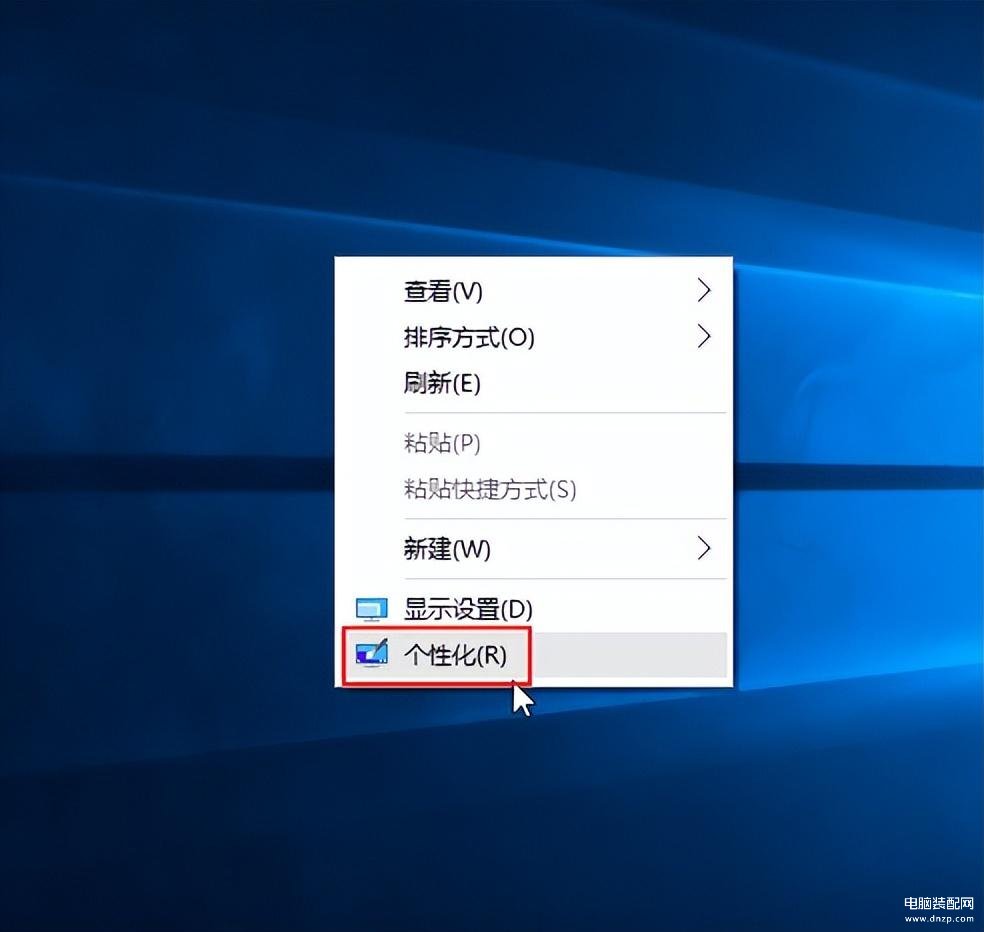
2、点击左侧窗口的颜色选项,如下图所示:
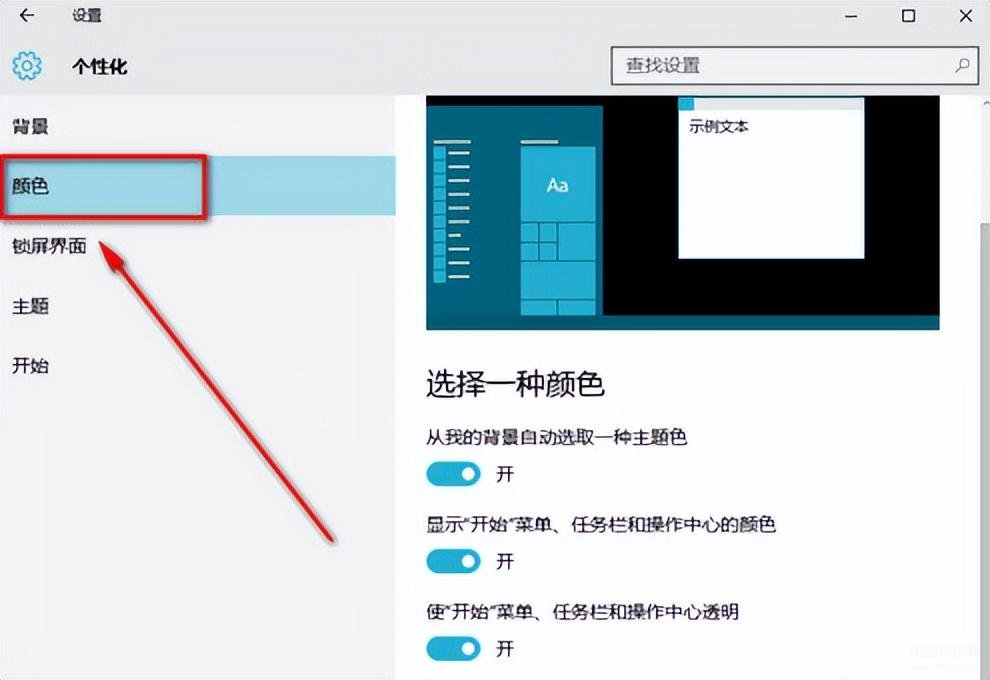
3、找到“使开始菜单、任务栏、操作中心透明”选项”,打开开关,如下图所示:
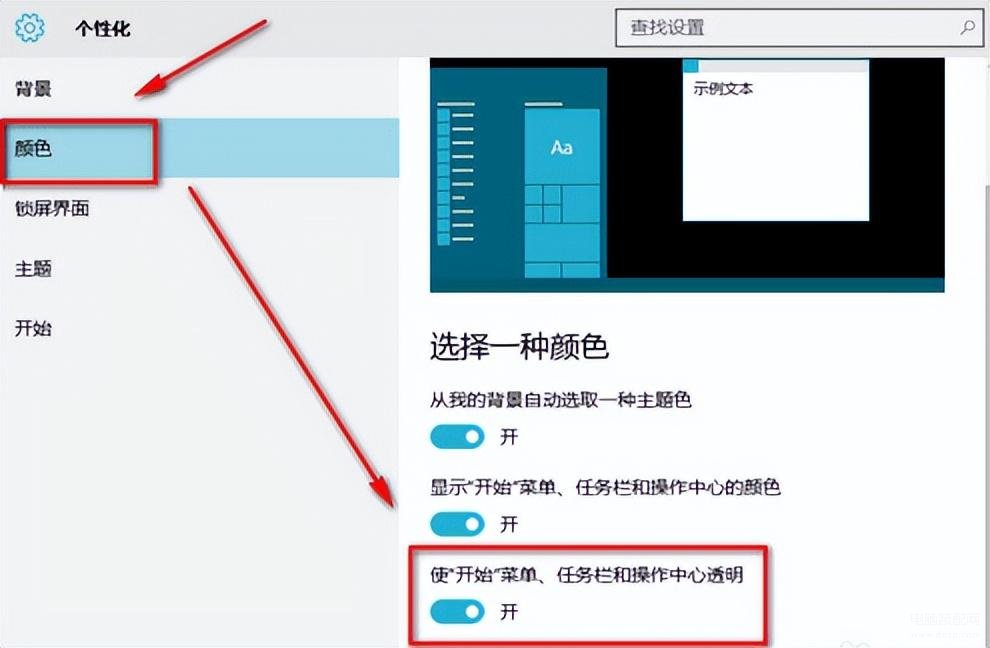
本文链接:https://www.dnzp.com/jy/202304/126582.html『转载请注明出处』